- Autore Jason Gerald [email protected].
- Public 2024-01-19 22:13.
- Ultima modifica 2025-01-23 12:21.
Il testo in corsivo è il testo in corsivo a destra. Il corsivo metterà in risalto il testo in un documento, ad esempio un file creato con un'applicazione software, una pagina HTML di un sito Web, un documento con LaTeX o una pagina di Wikipedia. Ogni applicazione ha il proprio modo di scrivere in corsivo il testo.
Fare un passo
Parte 1 di 5: corsivo del testo con applicazioni software
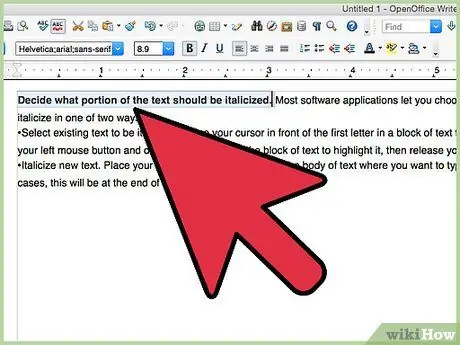
Passaggio 1. Decidi quale parte del testo deve essere in corsivo
La maggior parte delle applicazioni software consente di selezionare il testo che si desidera mettere in corsivo in due modi:
- Seleziona il testo da mettere in corsivo. Posiziona il cursore davanti alla prima lettera del blocco di testo da mettere in corsivo. Tieni premuto il pulsante sinistro del mouse, trascina il cursore sul blocco di testo per evidenziarlo, quindi rilascia il pulsante del mouse.
- Metti in corsivo il nuovo testo. Posiziona il cursore nella posizione del corpo del testo da mettere in corsivo. Di solito questa posizione è alla fine del testo.
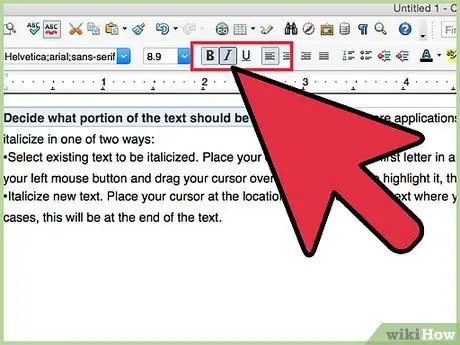
Passaggio 2. Usa i controlli giusti
Nelle applicazioni software, è possibile scrivere in corsivo il testo sia dall'interfaccia utente grafica del software sia dai comandi tramite tasti.
- Le applicazioni Microsoft Office e altre applicazioni simili hanno una barra degli strumenti o una barra multifunzione costituita da una serie di pulsanti di controllo per la formattazione del testo. Tra questi controlli c'è un pulsante contrassegnato con la lettera "I" in corsivo a destra. Questo è il pulsante corsivo (corsivo).
- Premi Ctrl+I sulla tastiera per abilitare il corsivo in Windows.
- Su un Mac, puoi anche abilitare il testo in corsivo premendo Comando+I sulla tastiera.
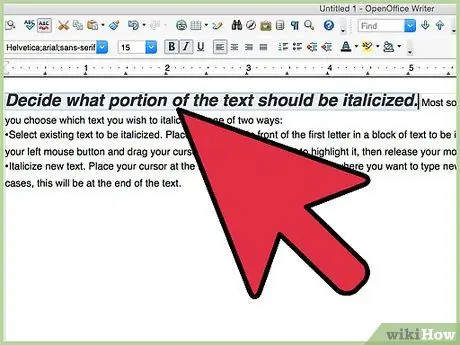
Passaggio 3. Scrivi in corsivo il testo
Qualunque sia il metodo scelto, dipende dal fatto che tu stia scrivendo in corsivo il testo selezionato o digitando un nuovo testo in corsivo.
- Per mettere in corsivo il testo selezionato, fare clic sul pulsante Corsivo o utilizzare il comando di pressione dei tasti appropriato. Il testo selezionato sarà in corsivo e le evidenziazioni intorno al testo scompariranno.
- Per mettere in corsivo le lettere da digitare, fare clic sul tasto Corsivo o utilizzare il comando di pressione del tasto corsivo appropriato. Iniziare a digitare. Durante la digitazione, il testo è in corsivo. Per disattivarlo, fare nuovamente clic sul pulsante Corsivo o premere nuovamente il tasto di comando. Il testo non sarà più in corsivo.
Parte 2 di 5: corsivo del testo in HTML
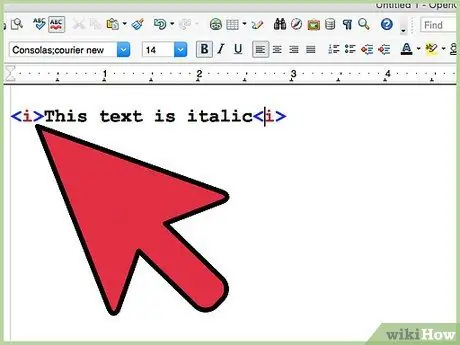
Passaggio 1. Posiziona un tag in corsivo davanti al testo che desideri mettere in corsivo
I tag in corsivo sono "i" o "I" racchiusi tra "minore di" e "maggiore di" (""): o.
È possibile posizionare il tag davanti al testo già digitato oppure digitare il tag e quindi digitare il testo che si desidera mettere in corsivo
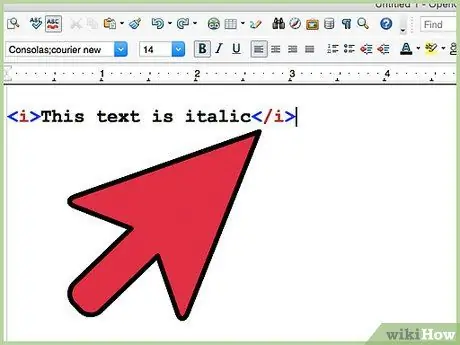
Passo 2. Inserisci un tag corsivo di chiusura dopo il testo che vuoi mettere in corsivo
Un tag corsivo di chiusura ha l'aspetto di un tag corsivo, più una barra tra "minore di" e "I": o.
- Se non inserisci un tag corsivo di chiusura dopo il testo, tutto il testo dopo il tag corsivo sarà in corsivo.
- Alcuni siti consentono di abilitare l'HTML per supportare grassetto, corsivo e sottolineato. Tuttavia, altre funzionalità HTML non sono necessariamente supportate.
Parte 3 di 5: corsivo del testo in LaTeX
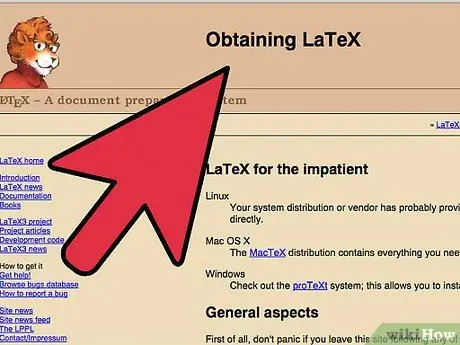
Passaggio 1. Scrivi il tuo file di testo utilizzando un editor di testo
LaTeX (pronunciato "Le-tek" o "La-tek") è un'applicazione di composizione che converte i file di testo in documenti formattati. Per usare LaTeX, devi prima creare un documento in un programma di editor di testo con le istruzioni che dicono a LaTeX che tipo di documento hai e dove inizia il testo effettivo del documento. Queste istruzioni sono comandi che iniziano con un carattere barra rovesciata ().
- Specificare il tipo di documento con il comando "\documentclass" e scrivere il tipo di documento tra parentesi graffe. Per gli articoli, il comando sarebbe "\documentclass {article}" senza le virgolette.
- Specificare la sezione di testo che inizia con il comando "\begin {document}".
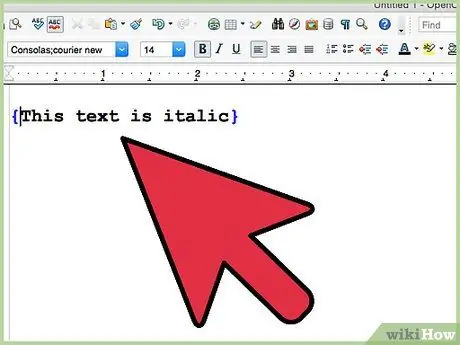
Passaggio 2. Racchiudere il testo da mettere in corsivo tra parentesi graffe ({})
Le parentesi graffe indicano i punti di inizio e fine per la formattazione del testo come specificato dal comando format.
È possibile immettere comandi di formattazione nidificati, ad esempio formattare un grande blocco di testo in corsivo con sezioni in grassetto al suo interno. Se stai eseguendo comandi nidificati, assicurati di utilizzare tutte le parentesi graffe di chiusura necessarie per ottenere il testo formattato nel modo desiderato
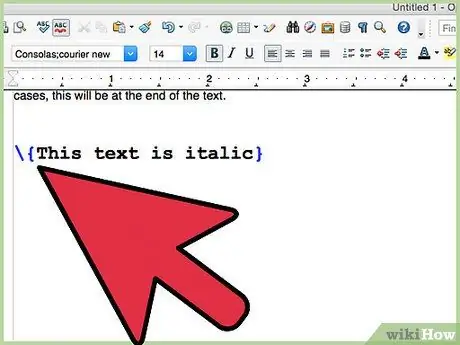
Passaggio 3. Anteponi il testo da mettere in corsivo con il comando "\textit"
Un esempio di frase con l'ultima parola in corsivo potrebbe essere: “Uno dei primi programmi TV a mostrare la realtà della vita di un poliziotto è stato \textit {Adam-12}.”.
Parte 4 di 5: Testo in corsivo per gli articoli di Wikipedia
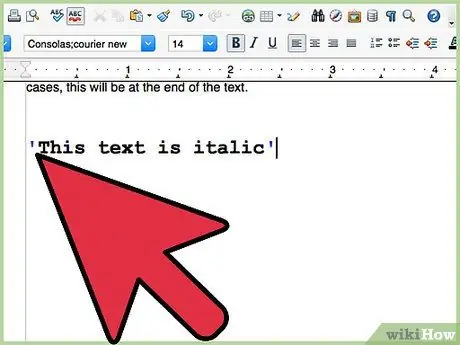
Passaggio 1. Racchiudere il testo da mettere in corsivo con una coppia di virgolette singole
Due virgolette singole (apostrofi) sono poste prima e dopo il testo da mettere in corsivo. Questo indica all'editor di testo di Wikipedia che il testo in mezzo deve essere visualizzato in corsivo. Puoi digitare prima il testo e poi inserire virgolette singole attorno al testo, oppure puoi aggiungere la prima coppia di virgolette singole, scrivere il testo, quindi aggiungere una seconda coppia di virgolette singole.
- Una coppia di virgolette singole può essere distinta dalle virgolette doppie per la dimensione della distanza tra loro che è più ampia.
- Se il tuo editor di testo ha una funzione "virgolette intelligenti", disabilitala affinché l'editor di testo di Wikipedia riconosca le virgolette singole come segni di formattazione.
- Se si dispone di un collegamento che include testo in corsivo, il corsivo deve trovarsi all'esterno dell'indicatore della parentesi di collegamento, altrimenti tutto il testo del collegamento sarà in corsivo. Se solo una parte del testo del collegamento deve essere in corsivo, è possibile inserire il corsivo solo intorno al testo da mettere in corsivo.
Parte 5 di 5: Sapere quando scrivere in corsivo
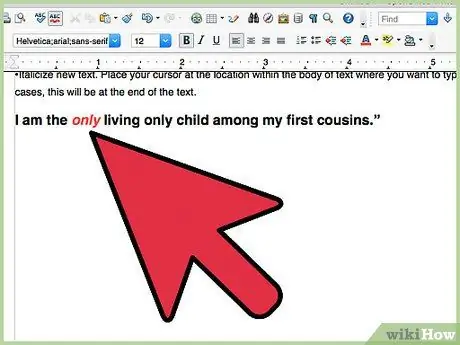
Passaggio 1. Metti in corsivo quando vuoi dare un'enfasi speciale
In altre parole, qualsiasi parola che sarà sottolineata in una lettera scritta a mano con l'intenzione di enfatizzare, o che dirà più forte di altre parole quando pronunciata, è in corsivo in un documento di elaborazione testi o in un sito web. Ad esempio, "Sono l'unico figlio vivente tra i miei cugini di primo grado".
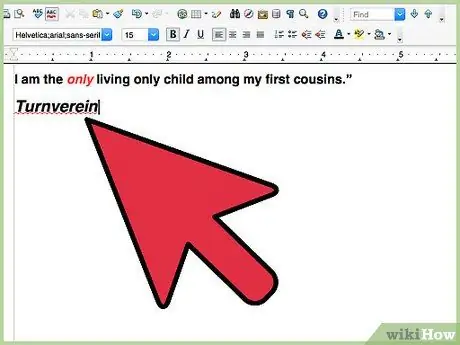
Passaggio 2. Metti in corsivo le parole straniere che non sono state completamente adottate in indonesiano
Le parole e le frasi straniere utilizzate nella scrittura indonesiana sono in corsivo, ad esempio wefie che è un termine generale per i selfie con gli amici o molte altre persone. Le parole straniere che sono state elencate nei principali dizionari indonesiani come "desktop" non sono in corsivo.
Anche le parole latine per il genere e la specie degli organismi sono in corsivo, ad esempio Homo sapiens
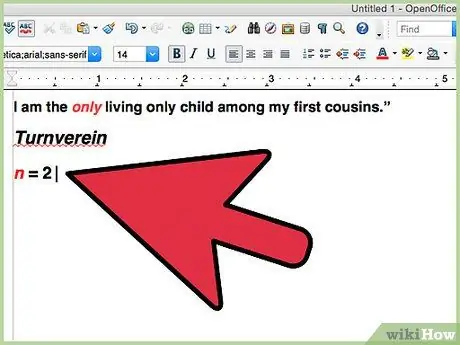
Passaggio 3. Metti in corsivo i termini tecnici
Questo di solito viene fatto quando il termine viene introdotto per la prima volta, specialmente se ha un significato diverso da quello che il lettore userebbe normalmente.
Anche le costanti fisiche, come c per la velocità della luce e le variabili in algebra, come "n = 2" sono in corsivo
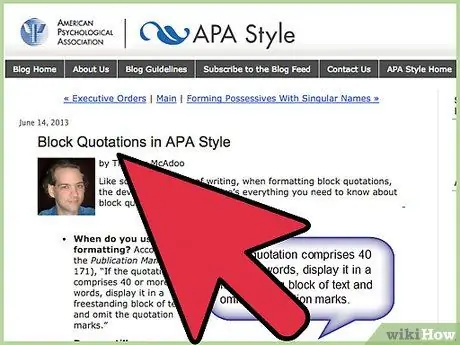
Passaggio 4. Scrivi in corsivo il blocco delle citazioni
Un blocco di citazione è una citazione lunga (di solito 100 parole o più, o almeno da 5 a 8 righe di testo) separata dal resto del testo e rientrata. I blocchi di citazione sono spesso in corsivo o stampati con un carattere o una dimensione del carattere diversi.
- Quando una qualsiasi parola in un blocco di virgolette è in corsivo e il resto del blocco di virgolette è già in corsivo, la parola è in stampatello per distinguerla dal blocco di virgolette.
- Grandi blocchi di testo in corsivo possono essere difficili da leggere sullo schermo di un computer. In questo caso, stampa il blocco di citazione in un carattere diverso rispetto al testo circostante.
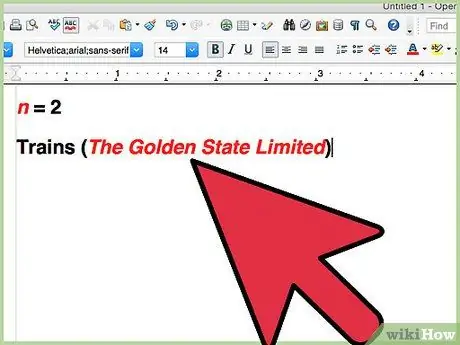
Passaggio 5. Scrivi in corsivo il nome del veicolo di trasporto principale
Anche se non metti in corsivo la marca, il modello o la designazione militare di un veicolo, nave o imbarcazione, metti in corsivo i nomi dei seguenti mezzi di trasporto:
- Treni (The Golden State Limited), ma non i nomi dei singoli veicoli.
- Navi, militari o passeggeri (USS Lexington, Queen Elizabeth II).
- Nomi o soprannomi di aeroplani non basati su caratteristiche costruttive o prestazionali (Memphis Belle o Goose Cutter dal programma televisivo Tales of Gold Monkey, ma Batplane è ancora scritto in verticale).
- Astronavi, reali o immaginarie (lo Space Shuttle Challenger, l'astronave Enterprise, il Millennium Falcon). Le missioni spaziali (come Apollo 11) non sono in corsivo.
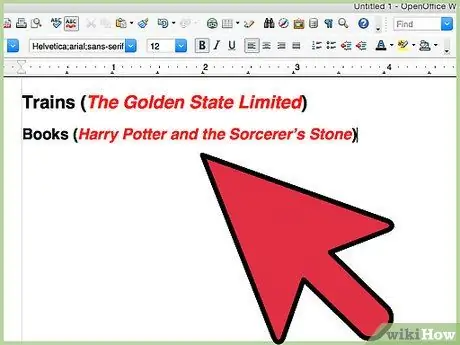
Passaggio 6. Metti in corsivo il titolo del particolare lavoro creativo principale
Le seguenti opere sono in corsivo, a meno che istruzioni di stile specifiche (ad es. AP o MLA) non dichiarino diversamente:
- Libri (Harry Potter e la pietra filosofale), ad eccezione dei titoli di libri religiosi come la Bibbia o il Corano. I titoli dei capitoli, delle sezioni e dei racconti delle antologie sono racchiusi tra virgolette.
- Riviste (Collier, Reader's Digest). Il titolo dell'articolo ("I Am Joe's Kidney") è racchiuso tra virgolette.
- Giornale (USA Today, The Wall Street Journal).
- Dramma (Romeo e Giulietta, Chi ha paura di Virginia Woolf?).
- Caso giudiziario (Brown v. Board of Education di Topeka).
- Programmi televisivi e radiofonici (Star Trek, The Shadow). Il titolo dell'episodio ("Amok Time", "Temple Bells of Neban") è racchiuso tra virgolette.
- Album registrato (Obbligatorio Divertimento, Rosso). La title track dell'album ("Word Crimes", "I Knew You Were Trouble") è racchiusa tra virgolette.
- Opera d'arte (Monna Lisa, L'Ultima Cena).
- I segni di punteggiatura che fanno parte del titolo sono in corsivo con il resto del titolo.
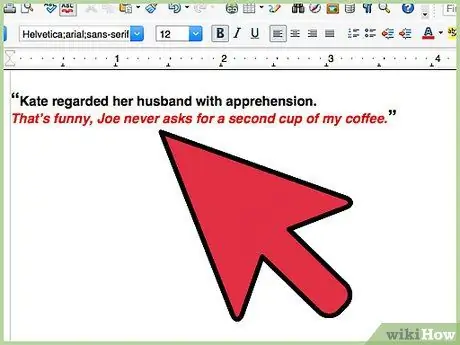
Passaggio 7. Metti in corsivo il dialogo interno di un personaggio
Nella finzione, i pensieri di un personaggio sono tradotti in parole per informare il lettore che è in corsivo, ad esempio “Kate guardava suo marito con apprensione. È divertente, Joe non chiede mai una seconda tazza del mio caffè."
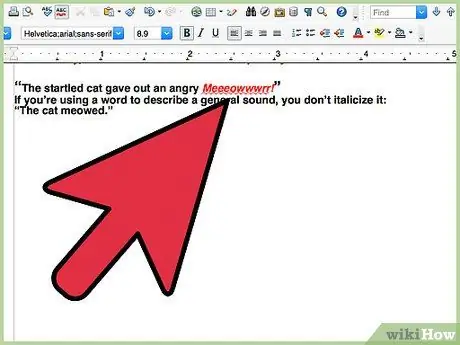
Passaggio 8. In corsivo le onomatopee (parole sonore)
Se stai cercando di far sembrare che il lettore lo senta, metti in corsivo la parola: “Il gatto spaventato ha emesso un Meeeowwwrr arrabbiato! " Se stai usando una parola per descrivere un suono comune, scrivila come al solito: "Il gatto miagola".






